Brother PE-DESIGN 10 User's Guide [nl]
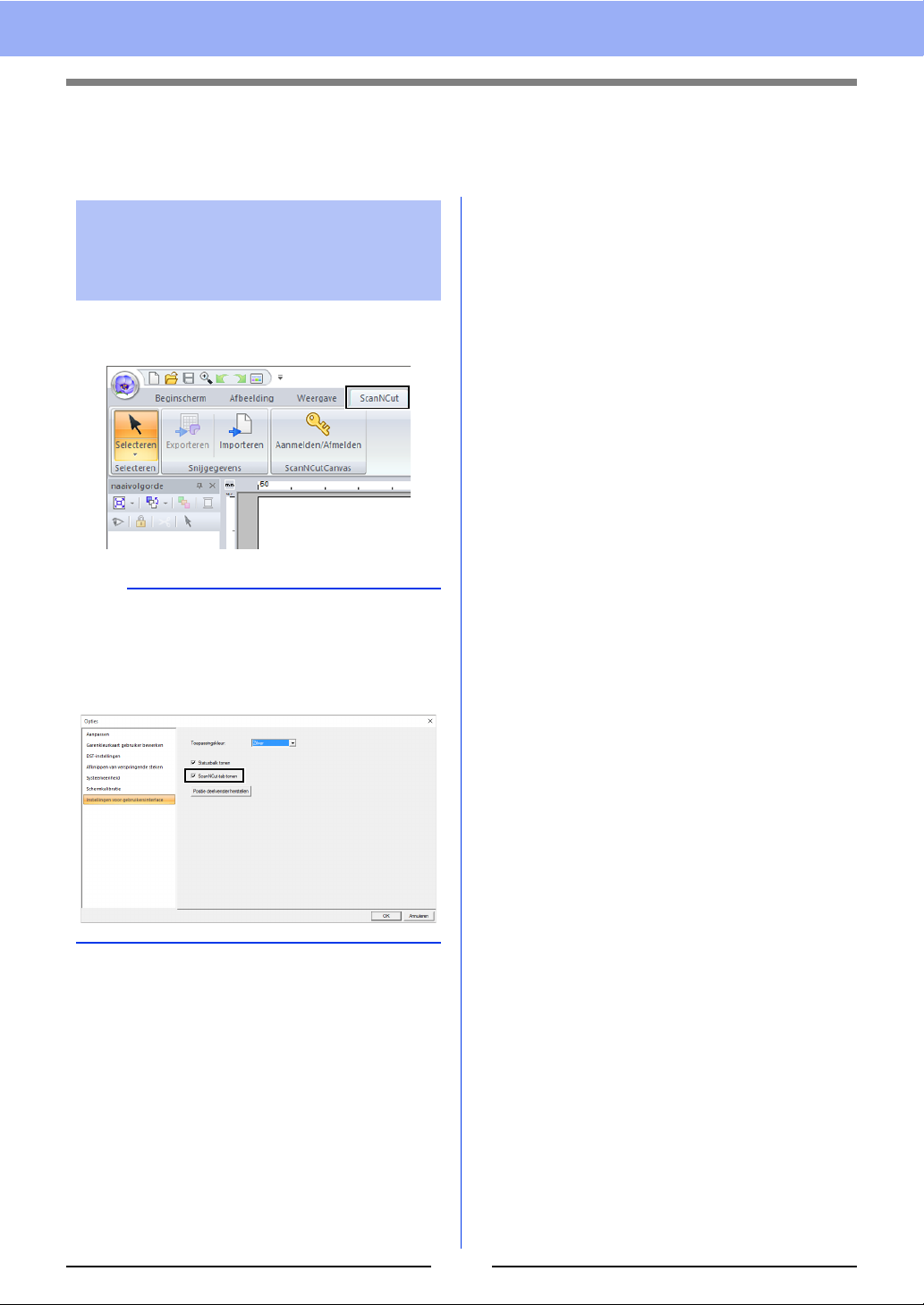
Toegevoegde functies in versie 10.2
Compatibiliteit met ScanNCut (Brother-snijmachine)
Over het tabblad
[ScanNCut]
(Layout & Editing)
Via dit tabblad kunt u ScanNCut (Brother-snijmachine)
compatibel maken met PE-DESIGN.
b
Als u het tabblad
klikt u op
in het scherm; klik op
gebruikersinterface]
[ScanNCut-tab tonen]
[Opties]
[ScanNCut]
in het menu
niet meer nodig hebt,
[Optie]
[Instellingen voor
en zet vervolgens de optie
uit.
rechtsboven
1
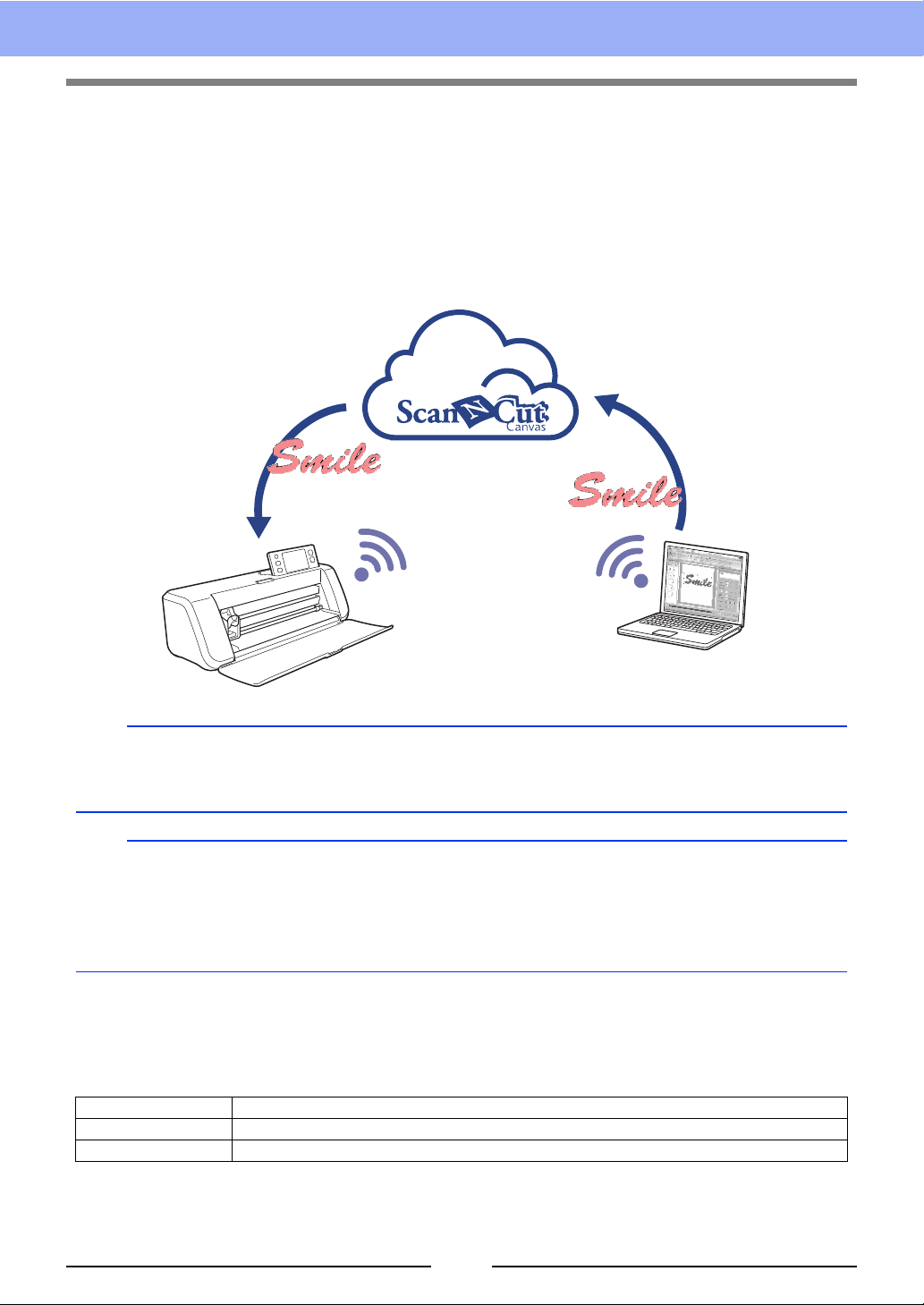
Lesgids: Een FCM-bestand naar ScanNCutCanvas zenden
Vanuit deze software kunt u patronen naar ScanNCutCanvas zenden (online service voor Brothersnijmachines). Bovendien kunt u patronen van ScanNCutCanvas zenden naar uw ScanNCut machine (alleen
modellen voor draadloze netwerken).
b
• ScanNCutCanvas is een bewerkingsprogramma (applicatie) voor Brother-snijmachines. Om deze functie
te gebruiken maakt u een gratis account via de volgende link.
https://scanncutcanvas.brother.com
a
• Geborduurde stof kunt u niet snijden met de ScanNCut-machine.
• Er zijn beperkingen aan de dikte van de stof die u kunt snijden met de ScanNCut-machine.
• Meer bijzonderheden vindt u in de Bedieningshandleiding voor de ScanNCut (Brother-snijmachine).
• U kunt deze functie niet gebruiken als een patroon is geselecteerd met tekst waarop [Tekstplaatsing] is
toegepast.
Het voorbeeldbestand voor deze lesgids vindt u in
Documenten (Mijn documenten)¥PE-DESIGN 10¥Tutorial¥TutorialSNC_1.
Stap 1 Aanmelden bij ScanNCutCanvas
Stap 2 Een patroon selecteren
Stap 3 Een patroon naar ScanNCutCanvas zenden
2
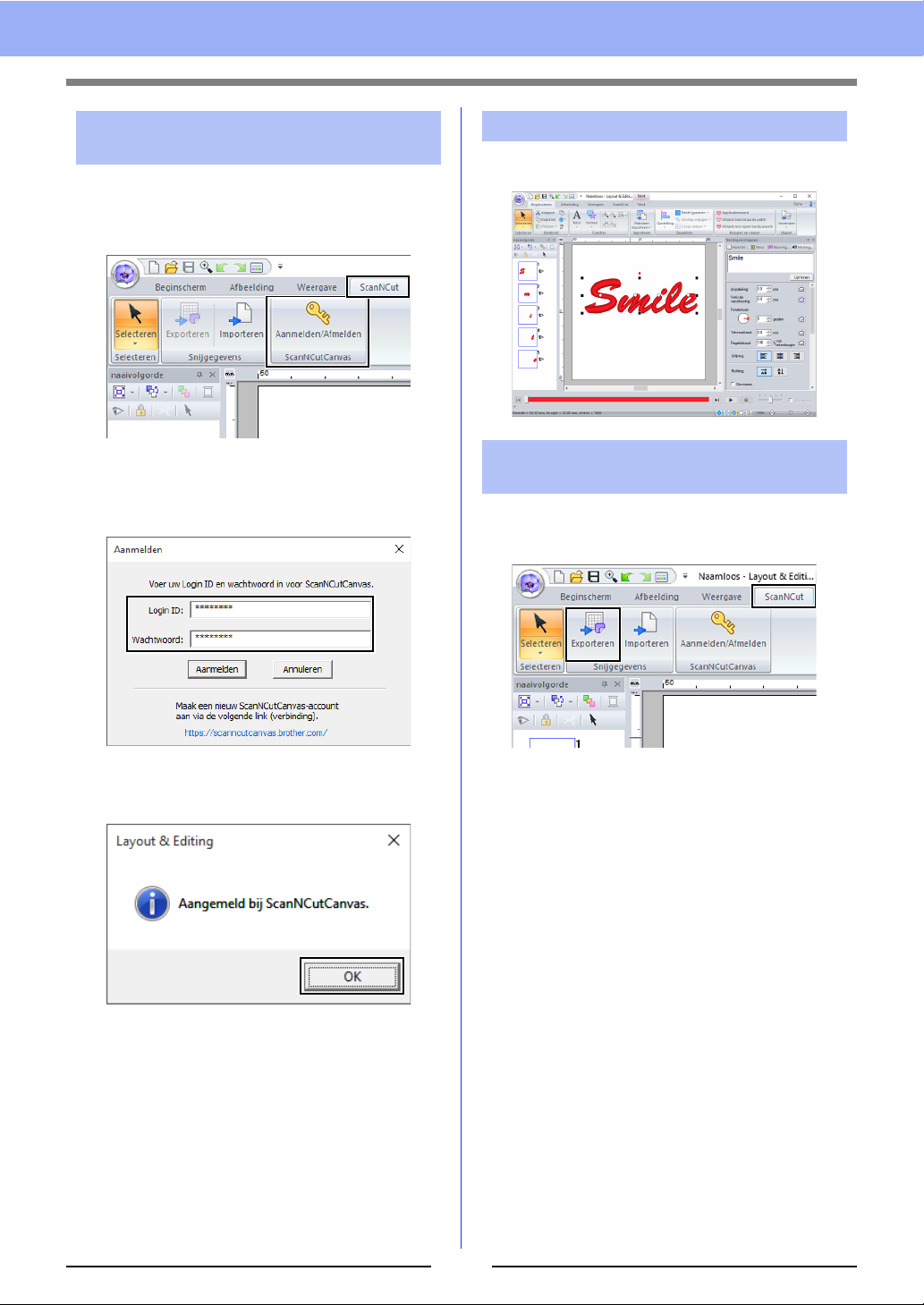
Stap 1 Aanmelden bij
ScanNCutCanvas
1 Klik op de tab [ScanNCut] en vervolgens op
[Aanmelden/Afmelden] in de groep
[ScanNCutCanvas].
Stap 2 Een patroon selecteren
1 Selecteer de [Tekst]-functie en typ “Smile”.
2 In het dialoogvenster [Aanmelden] typt u de
login ID en het wachtwoord voor
ScanNCutCanvas.
3 Wanneer u zich hebt aangemeld, verschijnt
onderstaande melding. Klik op [OK].
Stap 3 Een patroon naar
ScanNCutCanvas zenden
1 Klik op de tab [ScanNCut] en vervolgens op
[Exporteren] in de groep [Snijgegevens].
3
